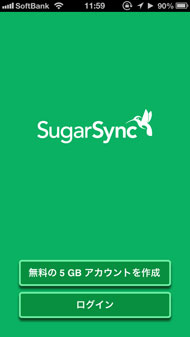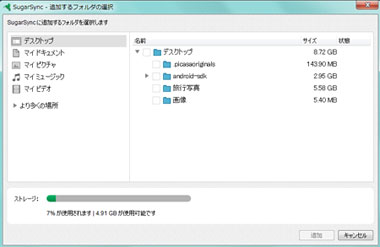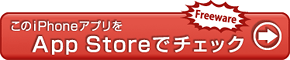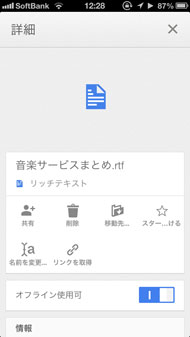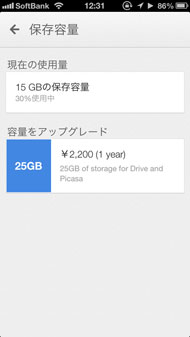第32回 スマホで使うべきクラウドサービス6選:今すぐ使えるスマホレシピ(2/3 ページ)
「SugarSync」を使えば、PCへのデータの置き忘れがなくなる
前述のDropboxの場合、PC内の必要なデータをDropbox上にアップロードする必要がある。そのため、せっかく作成したデータをデスクトップに置きっぱなしにしていては、外出先で参照することはできない。しかし、「SugarSync」なら、既存のフォルダを常に同期するよう設定可能だ。PC内の「書類」や「ピクチャ」などのフォルダを同期するようにあらかじめ設定しておけば、デスクトップへの置き忘れが起こりにくい。
登録時に利用できる容量は5Gバイトで、無料で最大32Gバイトまで増設できるのもDropboxにはない利点だろう。文書、写真、音楽データなどのアップロードに対応し、同期せずにウェブ上にだけ保存しておく「ウェブアーカイブ」機能がある。
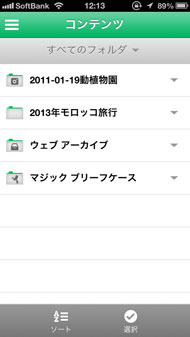
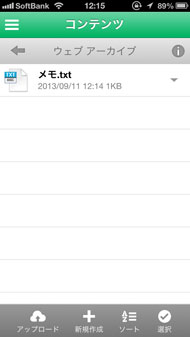 アプリのインタフェースはシンプル。画面左上のメニューアイコンをタップして、メニューを表示する(写真=左)。「ウェブアーカイブ」フォルダに保存したデータは、ウェブ上にだけ保存されるので、各デバイスには同期されない(写真=右)
アプリのインタフェースはシンプル。画面左上のメニューアイコンをタップして、メニューを表示する(写真=左)。「ウェブアーカイブ」フォルダに保存したデータは、ウェブ上にだけ保存されるので、各デバイスには同期されない(写真=右)筆者が個人的に便利だと感じたのは、音楽データの連続再生に対応していることだ。Dropboxも音楽データを再生できるものの、連続再生には対応していない。手持ちの音楽データをSugarSyncにアップロードしておき、ストリーミング再生することで、スマホの容量不足を解消するのに役立てることができるだろう。
アプリ上で文書やスプレッドシートの新規作成が可能な「Google ドライブ」
使ってみると意外と便利なのが、「Google ドライブ」かもしれない。Googleユーザーであればすでに利用している人も多いだろう。iPhone、Androidの両OSでアプリが配信されているクラウドサービスだ。
Googleが提供するサービスだけあり、利用にはGoogleアカウントを用いる。基本的な機能は前述したクラウドサービスと同じで、あらゆるデジタルデータのアップロードに対応している。ただし、音楽データの再生はできなかった。あくまでもデータの保管庫として利用するのに適したサービスといえるだろう。
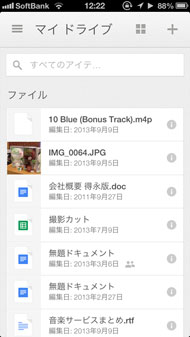
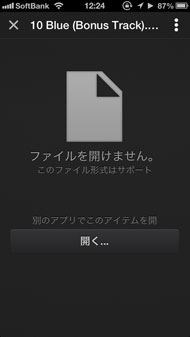 ログイン後の画面には「マイドライブ」として、アップロードしているファイルの一覧が表示される。フォルダの作成も可能だ(写真=左)。iTunesで購入した音楽データは開けなかった。別のアプリで開くこともできるが、ここに音楽プレーヤーアプリは出てこない(写真=右)
ログイン後の画面には「マイドライブ」として、アップロードしているファイルの一覧が表示される。フォルダの作成も可能だ(写真=左)。iTunesで購入した音楽データは開けなかった。別のアプリで開くこともできるが、ここに音楽プレーヤーアプリは出てこない(写真=右)ファイルの詳細ペインで「オフラインで使用可能」を選択しておけば、オフラインでのデータ閲覧が可能になる。また、スマホ上から新しい文書やスプレッドシートを作成できるのはGoogle ドライブの強み。リンクを取得したり、「Google+」のユーザーを選択したりして、データを他のユーザーと共有することもできる。
容量に関して言えば、無料で15Gバイトという大容量が使えるのがこのサービスの魅力。ただし、Google ドライブ、Gmail、Google+ フォトの3つのサービスを合計した容量なので、Googleサービスをヘビーユースしているユーザーは有料プランへの切り替えが得策だ。
関連キーワード
アプリケーション | スマートフォン | Dropbox | クラウドサービス | ストレージ | SugarSync | バックアップ | Yahoo!ボックス | 今すぐ使えるスマホレシピ
関連記事
- 「今すぐ使えるスマホレシピ」バックナンバー
 クラウド管理で移動中もファイルの閲覧/編集が可能に――「データ保管BOX」
クラウド管理で移動中もファイルの閲覧/編集が可能に――「データ保管BOX」
スマートフォン/タブレット、PCからアップロードしたファイルをクラウドで一括管理できるドコモの「データ保管BOX」。バックアップ目的はもちろん、移動中にPC用ファイルの閲覧などもできる。 第1回 アドレス帳のデータをクラウドで一元管理――「ドコモ電話帳」
第1回 アドレス帳のデータをクラウドで一元管理――「ドコモ電話帳」
NTTドコモが提供するスマホ向けサービスをレビュー形式で紹介していく連載がスタート。第1回は、アドレス帳のデータをクラウドで管理できるドコモの「ドコモ電話帳」を紹介する。 ドコモ「データ保管BOX」が外部アプリと機能を連携
ドコモ「データ保管BOX」が外部アプリと機能を連携
ドコモは8月26日、スマホやタブレットからアップロードしたファイルをクラウドで管理できる「データ保管BOX」と機能を連携できる外部アプリ3種類を案内した。 容量無制限のオンラインストレージが日本で使いやすくなったそうだ
容量無制限のオンラインストレージが日本で使いやすくなったそうだ
Bitcasaは、オンラインストレージの日本語版サービスを開始。説明会では先行する競合サービスに対するBitcasaのアドバンテージを紹介した。
Copyright © ITmedia, Inc. All Rights Reserved.
アクセストップ10
- 有線イヤフォンが使えないスマホにピッタリな高音質ポータブルDAC「EarFun UA100」が20%オフの7989円に (2025年12月11日)
- NHK ONEの「閉じられないメッセージ」、既受信契約者にも表示へ その意図は? (2025年12月11日)
- 岸田元首相は「iPhone Air」ユーザー? 胸ポケットに収まるスマホの画像公開 (2025年12月13日)
- “NHK受信料”の督促に温度差 警察には「丁寧な周知」も、国民には「法的措置」 (2025年12月14日)
- iPhoneの見づらい“透明デザイン”を改善する2つの設定 (2025年12月11日)
- 病院側から見た「マイナ保険証」のメリットとは? 「1日1〜2件」でもスマホ利用に期待する理由 (2025年12月11日)
- 「駅で逆上し、列車遅延に」──“撮り鉄”の危険行為に広がる懸念 JR東日本が注意喚起 (2025年12月13日)
- 飲食店でのモバイルオーダーには「きちんと使えるフリーWi-Fi」をセットにしてほしい (2025年12月13日)
- ワイヤレスのCarPlay/Android Autoが使えるミラー型ドラレコが30%オフの1万5980円で販売中 (2025年12月11日)
- 「iOS 26.2」配信 デフォルトブラウザの選択を周知、アプリストアやマップも変更可能に (2025年12月14日)